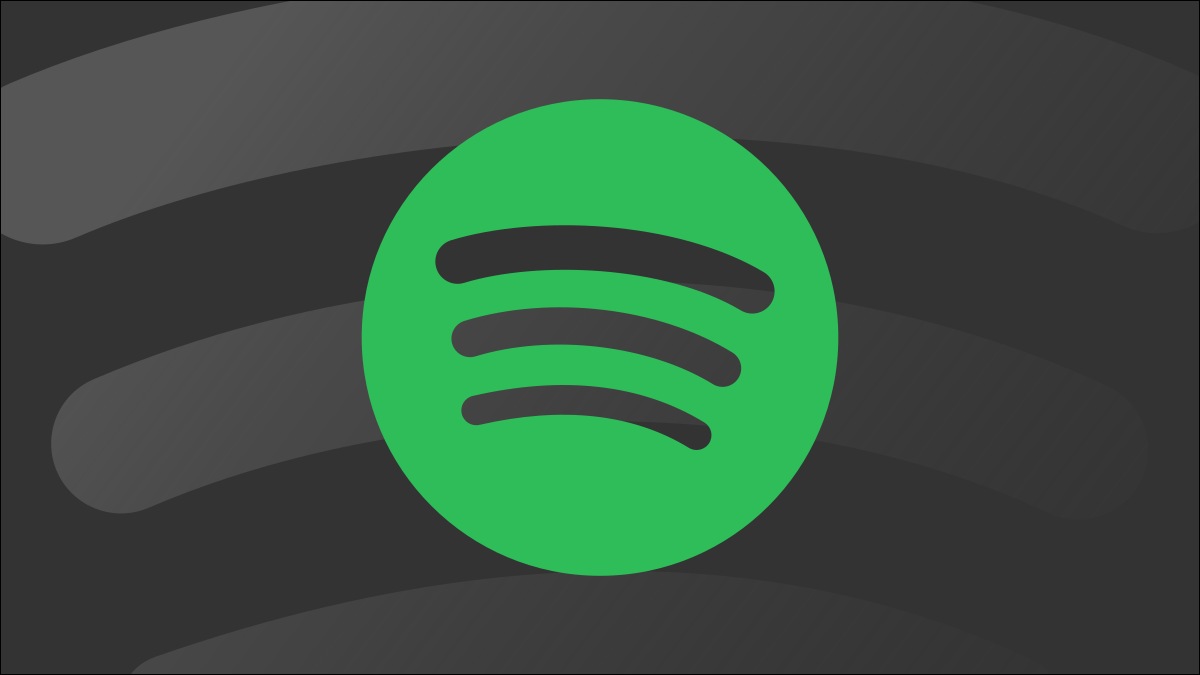
Cuando se trata de cosas que pueden consumir su plan de datos, la transmisión de música está cerca de la parte superior de la lista. Afortunadamente, Spotify ofrece algunas formas de guardar datos mientras sigue disfrutando de su música mientras viaja .
Los servicios de transmisión como Spotify son convenientes, pero tener toda su música en la nube significa que necesita una conexión a Internet para acceder a ella. Le mostraremos cómo puede seguir aprovechando la transmisión de música mientras reduce su impacto en la factura mensual de datos de su teléfono celular.
Habilitar el ahorro de datos
Spotify tiene una función de «Ahorro de datos» disponible para suscriptores gratuitos y Premium. Activar esta opción establecerá la calidad de la música en el equivalente a 24 kbit / sy deshabilitará los lienzos de los artistas (videos cortos que aparecen en Reproducción en curso).
Para comenzar, abra Spotify en su iPhone , iPad o dispositivo Android y toque el ícono de ajustes en la esquina superior derecha.

En la parte superior de la Configuración, verá una sección de «Ahorro de datos» y algunos conmutadores. En el iPhone y iPad, primero debe seleccionar «Ahorro de datos» para ver los conmutadores.
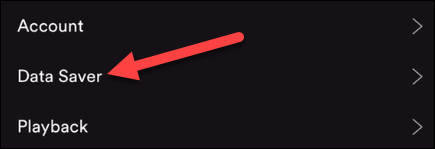
Los conmutadores se verán ligeramente diferentes para los usuarios gratuitos y Premium. Activa «Ahorro de datos» o «Calidad de audio».
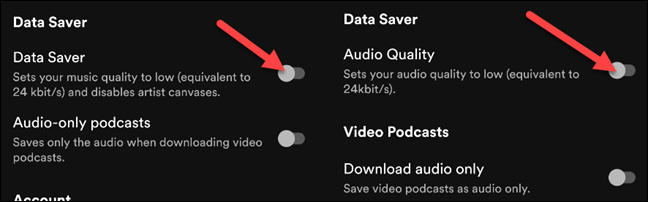
Eso es todo. Su música ahora se transmitirá con una calidad más baja, lo que utilizará menos datos .
Ajustar la calidad de la transmisión
La función de ahorro de datos es una especie de gran interruptor maestro, pero si desea un mayor control sobre la calidad del audio, existen opciones más precisas para los suscriptores gratuitos y Premium.
Primero, abra Spotify en su iPhone , iPad o dispositivo Android y toque el ícono de ajustes en la esquina superior derecha.

A continuación, desplácese hasta la sección «Calidad de audio». En el iPhone y el iPad, deberá tocar «Calidad de audio» para ver las opciones.
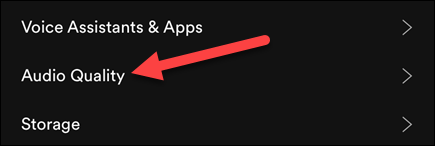
Puede elegir la calidad de audio para la transmisión a través de Wi-Fi y celular. La opción «Automático» intentará ajustar la calidad para que coincida con la velocidad de su conexión. Seleccione cualquiera de ellos y elija una configuración de calidad.
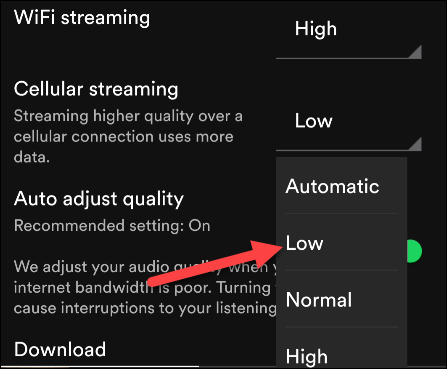
Spotify para Windows y Mac también tiene opciones de Calidad de audio. Se pueden encontrar en la página de Configuración.

Eso es todo al respecto. Si su objetivo es reducir el uso de datos, le recomendamos que elija «Bajo» o «Normal» para «Transmisión celular».
Descarga para escuchar sin conexión
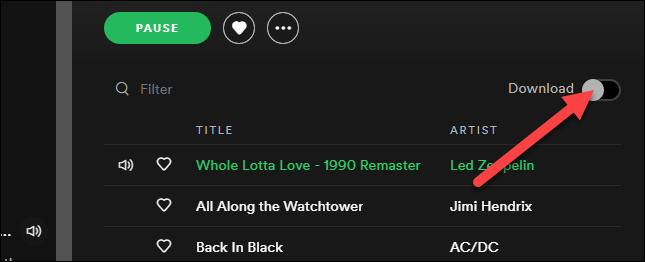
El último método solo está disponible para suscriptores Premium. Puede descargar listas de reproducción y álbumes para escucharlos sin conexión. Eso significa que no utilizará ningún dato cuando los escuche. Es una función que debes usar si pagas por Spotify Premium.
Spotify admite la escucha sin conexión en iPhone , iPad , Android , Windows y Mac . Es tan simple como activar un interruptor o tocar un botón de descarga.
No es posible descargar canciones individuales para escucharlas sin conexión, pero un buen truco es descargar su lista de reproducción «Canciones que le gustan». Cualquier canción que le guste se agregará automáticamente a la lista de reproducción y se descargará para escucharla sin conexión.
Con todos estos métodos, puede disfrutar de todos los beneficios de la transmisión de música sin necesidad de agotar sus datos. No hay nada peor que una factura inusualmente alta, así que asegúrese de aprovechar estas funciones.


